'코드 28 :이 장치의 드라이버가 설치되지 않은'오류를 수정하는 방법 'Windows의 오류
코드 28은 Windows가 장치를 인식하지만 필요한 드라이버가 부족하다는 것을 의미합니다. 1. Windows가 장치 관리자의 "자동 검색"옵션을 통해 드라이버를 자동으로 다시 설치하게하십시오. 2. 하드웨어 ID (Ven and Dev Codes)를 사용하여 하드웨어를 식별하여 올바른 드라이버를 수동으로 설치 한 다음 제조업체 웹 사이트에서 적절한 드라이버를 다운로드하십시오. 3. 사용 가능한 드라이버 업데이트, 특히 OEM 장치의 경우 Windows Update의 선택적 업데이트 섹션을 확인하십시오. 4. 장치 관리자를 통해 장치 드라이버를 다시 설치하거나 롤백하고 선택적으로 기존 드라이버 소프트웨어를 다시 시작하기 전에 삭제하십시오. 5. 내장 하드웨어 및 장치 문제 해결사를 실행하여 문제를 감지하고 수정하십시오. 6. SFC /SCANNOW 및 DOS 명령을 사용하여 운전자 설치를 차단할 수있는 시스템 파일 손상을 수리하십시오. 이 문제는 일반적으로 적절한 드라이버 설치로 해결되며 하드웨어 고장을 나타내지 않습니다.

"Code 28 :이 장치의 드라이버가 설치되지 않았다"Windows의 오류는 시스템이 하드웨어 장치를 인식하지만 필요한 드라이버를 찾거나로드 할 수 없음을 의미합니다. 이는 일반적으로 네트워크 어댑터, 오디오 카드 또는 USB 컨트롤러와 같은 내부 구성 요소 (특히 신선한 Windows 설치, 드라이버 손상 또는 하드웨어 변경 후에 발생합니다. 좋은 소식은 하드웨어를 교체하지 않고 일반적으로 고정 가능하다는 것입니다.
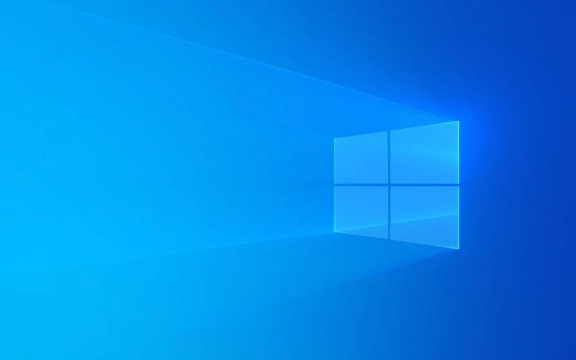
단계별로 해결하는 방법은 다음과 같습니다.
1. Windows가 운전자를 자동으로 다시 설치하게하십시오
Windows에는 종종 공통 하드웨어 용 드라이버가 포함되어 있습니다. 문제를 자동으로 해결하려고 시도하십시오.

-
Win X누르고 장치 관리자를 선택하십시오. - "알 수없는 장치"라고 표시된 노란색 느낌표가있는 장치를 찾으십시오.
- 장치를 마우스 오른쪽 버튼으로 클릭하고 업데이트 드라이버를 선택하십시오.
- 업데이트 된 드라이버 소프트웨어에 대한 검색을 자동으로 선택하십시오.
- Windows가 온라인과 로컬 데이터베이스에서 검색하는 동안 기다립니다.
- 드라이버가 발견되면 설치하고 컴퓨터를 다시 시작하십시오.
이것은 많은 경우에, 특히 운전자가 실수로 제거되거나 손상된 경우에도 효과가 있습니다.
2. 올바른 드라이버를 수동으로 설치하십시오
Windows에서 드라이버를 찾을 수 없으면 수동으로 설치해야 할 수도 있습니다.

하드웨어 ID 찾기 :
- 장치 관리자 에서 문제가있는 장치를 마우스 오른쪽 단추로 클릭하고 속성을 선택하십시오.
- 세부 사항 탭으로 이동하십시오.
- 드롭 다운에서 하드웨어 ID를 선택하십시오.
- 표시된 값 (예 :
PCI\VEN_8086&DEV_1502)에 유의하십시오. - 정확한 하드웨어를 식별하려면 Ven (Vendor ID) 및 Dev (장치 ID)를 사용하여 온라인으로 검색하십시오.
다운로드 및 설치 :
- 제조업체 웹 사이트 (예 : Intel, Realtek, Dell, HP)를 방문하여 하드웨어 ID를 사용하여 드라이버를 검색하십시오.
- Windows 버전의 최신 드라이버를 다운로드하십시오.
- 장치 관리자에서는 업데이트 드라이버를 선택하십시오. 드라이버를 위해 컴퓨터를 찾아보고 다운로드 된 파일을 가리 킵니다.
- 프롬프트를 따라 설치하십시오.
예를 들어, ID에
VEN_10EC&DEV_8168표시되면 RealTek PCIE GBE 네트워크 카드이므로 RealTek 이더넷 드라이버를 다운로드합니다.
3. 옵션 드라이버에는 Windows Update를 사용하십시오
때때로 Microsoft는 표준 검색 중에 찾을 수없는 Windows 업데이트를 통해 드라이버를 호스팅합니다.
- 설정 > Windows 업데이트 > 고급 옵션 으로 이동하십시오.
- 옵션 업데이트를 클릭하십시오.
- 드라이버 업데이트가 나열된 경우 카테고리를 확장하고 누락 된 장치와 관련된 모든 것을 확인하십시오.
- 그것들을 설치하고 다시 시작하십시오.
이것은 종종 간과되지만 OEM 하드웨어의 코드 28 (Lenovo, HP 등)의 코드 28을 해결할 수 있습니다.
4. 장치를 다시 설치하거나 롤백하십시오
운전자가 부분적으로 설치되거나 손상된 경우 :
- 장치 관리자 에서 장치를 마우스 오른쪽 단추로 클릭하고 장치를 제거 하십시오.
- 사용 가능한 경우이 장치의 드라이버 소프트웨어 삭제를 확인하십시오.
- PC를 다시 시작하십시오. Windows는 장치를 자동으로 감지하고 다시 설치하려고합니다.
또는 장치가 최근 작동을 중지 한 경우 :
- 장치> 속성 > 드라이버 탭을 마우스 오른쪽 버튼으로 클릭하십시오.
- 옵션을 사용할 수있는 경우 드라이버 롤백 드라이버를 사용해보십시오 (이전 버전이 설치된 경우에만 나타납니다).
5. 하드웨어 문제 해결사를 실행하십시오
Windows에는 공통 장치 문제를 감지하고 수정할 수있는 내장 문제 해결사가 포함되어 있습니다.
- 설정 > 시스템 > 문제 해결 > 기타 문제 해결사 로 이동하십시오.
- 하드웨어 및 장치 문제 해결사를 실행하십시오.
- 화면 지침을 따르십시오.
오해 또는 실패한 드라이버로드를 감지하고 수정 사항을 자동으로 적용 할 수 있습니다.
6. 시스템 파일 손상을 확인하십시오
손상된 시스템 파일은 운전자 설치를 방지 할 수 있습니다.
관리자로서 명령 프롬프트 열기 :
-
sfc /scannow입력하고 Enter를 누릅니다. - 스캔이 완료 될 때까지 기다리십시오. 누락되거나 손상된 시스템 파일을 복구합니다.
- 완료되면 다시 시작하고 장치 관리자를 확인하십시오.
SFC가 도움이되지 않으면 실행하십시오.
DISP /온라인 /청소-이미지 /복원 건강
그런 다음 sfc /scannow 다시 실행하십시오.
최종 노트
- 장치가 비 크리티컬 (예 : 사용되지 않은 USB 컨트롤러)이고 드라이버를 찾을 수없는 경우 안전하게 무시할 수 있습니다.
- 랩톱에서는 항상 제조업체의 지원 사이트를 확인하고 정확한 모델을 위해 모든 칩셋 및 드라이버 패키지를 설치하십시오.
- 타사 "드라이버 업데이트"도구를 피하십시오. 종종 부정확하거나 구식 드라이버를 설치하십시오.
기본적으로 코드 28은 하드웨어 고장이 아닌 드라이버 문제입니다. 올바른 드라이버를 사용하면 일반적으로 빠르게 해결됩니다.
위 내용은 '코드 28 :이 장치의 드라이버가 설치되지 않은'오류를 수정하는 방법 'Windows의 오류의 상세 내용입니다. 자세한 내용은 PHP 중국어 웹사이트의 기타 관련 기사를 참조하세요!

핫 AI 도구

Undress AI Tool
무료로 이미지를 벗다

Undresser.AI Undress
사실적인 누드 사진을 만들기 위한 AI 기반 앱

AI Clothes Remover
사진에서 옷을 제거하는 온라인 AI 도구입니다.

Clothoff.io
AI 옷 제거제

Video Face Swap
완전히 무료인 AI 얼굴 교환 도구를 사용하여 모든 비디오의 얼굴을 쉽게 바꾸세요!

인기 기사

뜨거운 도구

메모장++7.3.1
사용하기 쉬운 무료 코드 편집기

SublimeText3 중국어 버전
중국어 버전, 사용하기 매우 쉽습니다.

스튜디오 13.0.1 보내기
강력한 PHP 통합 개발 환경

드림위버 CS6
시각적 웹 개발 도구

SublimeText3 Mac 버전
신 수준의 코드 편집 소프트웨어(SublimeText3)
 스팀 오류 코드 E20 해결 방법
Feb 19, 2024 pm 09:17 PM
스팀 오류 코드 E20 해결 방법
Feb 19, 2024 pm 09:17 PM
Steam을 사용하여 게임을 다운로드, 업데이트 또는 설치할 때 다양한 오류 코드가 자주 발생합니다. 그 중 일반적인 오류 코드는 E20입니다. 이 오류 코드는 일반적으로 Steam 클라이언트가 게임을 업데이트하는 데 문제가 있음을 의미합니다. 다행히도 이 문제를 해결하는 것은 그리 어렵지 않습니다. 먼저 다음 해결 방법을 시도하여 오류 코드 E20을 수정할 수 있습니다. 1. Steam 클라이언트를 다시 시작하세요. 때때로 Steam 클라이언트를 직접 다시 시작하면 이 문제가 해결될 수 있습니다. 스팀 창에서
 Steam 오류 코드 118 수정하는 방법
Feb 19, 2024 pm 05:56 PM
Steam 오류 코드 118 수정하는 방법
Feb 19, 2024 pm 05:56 PM
Steam은 사용자가 게임을 구매, 다운로드 및 플레이할 수 있는 세계적으로 유명한 게임 플랫폼입니다. 그러나 때때로 사용자는 Steam을 사용할 때 오류 코드 118과 같은 몇 가지 문제에 직면할 수 있습니다. 이번 글에서는 이 문제와 해결 방법을 살펴보겠습니다. 먼저 오류 코드 118이 무엇을 의미하는지 이해해 봅시다. Steam에 로그인하려고 하면 오류 코드 118이 나타납니다. 이는 컴퓨터가 Steam 서버에 연결할 수 없음을 의미합니다. 이는 네트워크 문제, 방화벽 설정, 프록시 설정 또는 기타 문제로 인해 발생할 수 있습니다.
 NVIDIA 그래픽 카드 드라이버 Game Ready와 Studio의 차이점에 대한 자세한 소개
Mar 14, 2024 am 10:00 AM
NVIDIA 그래픽 카드 드라이버 Game Ready와 Studio의 차이점에 대한 자세한 소개
Mar 14, 2024 am 10:00 AM
NVIDIA는 많은 사용자가 사용하는 그래픽 카드 브랜드, 즉 N 카드입니다. 그런데 일부 사용자는 그래픽 카드 드라이버를 다운로드할 때 Gameready와 Studio가 있다는 것을 알게 되었습니다. NVIDIA 그래픽 카드 드라이버 Gameready와 Studio의 차이점을 자세히 소개하겠습니다. Gameready는 게임 분야에 최적화된 NVIDIA 그래픽 카드 제품인 반면, Studio 시리즈는 전문 사용자를 대상으로 생산성 소프트웨어 사용 경험을 최적화한 제품입니다. 이 두 가지 그래픽 카드 시리즈는 게임 및 전문 소프트웨어에 대한 사용자 요구를 충족하기 위해 다양한 응용 분야에 최고의 성능과 안정성을 제공합니다. 2. 업데이트 빈도가 다릅니다. gameready는 자주 업데이트되어 출시됩니다.
 Windows 11/10의 UCM - UCSI VPI 장치 드라이버 오류
Mar 24, 2024 am 09:50 AM
Windows 11/10의 UCM - UCSI VPI 장치 드라이버 오류
Mar 24, 2024 am 09:50 AM
UCM-UCSIVPI는 USB Type-C 포트 관리를 담당하므로 컴퓨터에 매우 중요합니다. 장치 관리자에서 이 드라이버에 대한 오류 메시지가 표시되면 USB Type-C 포트의 정상적인 작동에 영향을 미칩니다. 따라서 이 문제를 즉시 해결하는 것이 중요하며, 이 문서에서는 이 오류 메시지로 인해 발생하는 문제를 해결하는 방법을 안내합니다. UCM-UCCSIACPI, Windows에서 문제(코드 43)를 보고했기 때문에 이 장치를 중지했습니다. UCM—UCSIVPI 장치 드라이버란 무엇입니까? Microsoft는 TPI 전송을 위한 USB Type-C® 커넥터 시스템 소프트웨어 인터페이스(UCSI) 사양을 준수하는 드라이버를 제공합니다. 시스템이 구성된 경우
 Win11이 드라이버를 로드하지 못하는 경우 어떻게 해야 합니까? 이 장치에 드라이버를 로드할 수 없으면 어떻게 해야 합니까?
Apr 11, 2024 pm 05:01 PM
Win11이 드라이버를 로드하지 못하는 경우 어떻게 해야 합니까? 이 장치에 드라이버를 로드할 수 없으면 어떻게 해야 합니까?
Apr 11, 2024 pm 05:01 PM
이 문서는 Win11 사용자가 드라이버를 설치하거나 업데이트하려고 할 때 나타나는 "이 장치에 드라이버를 로드할 수 없습니다." 오류 메시지를 해결하는 것을 목표로 합니다. 이 문서를 읽으면 Win11 사용자는 "이 장치에 드라이버를 로드할 수 없습니다." 문제를 해결하여 시스템 안정성과 하드웨어 장치의 정상적인 작동을 보장할 수 있습니다. 프로그램 호환성 관리자 메시지: 이 장치에 드라이버를 로드할 수 없습니다. 방법 1: 1. [Win+X] 키 조합을 누르거나 작업 표시줄에서 [Windows 시작 로고]를 [마우스 오른쪽 버튼으로 클릭] 클릭하고 숨겨진 메뉴를 엽니다. 2. 사용자 계정 컨트롤 창에서 이 애플리케이션이 장치를 변경할 수 있도록 허용하시겠습니까? 딸깍 하는 소리【
![HRESULT 0x800A03EC Excel에서 예외 오류가 발생했습니다. [수정됨]](https://img.php.cn/upload/article/000/887/227/170834257118628.jpg?x-oss-process=image/resize,m_fill,h_207,w_330) HRESULT 0x800A03EC Excel에서 예외 오류가 발생했습니다. [수정됨]
Feb 19, 2024 pm 07:36 PM
HRESULT 0x800A03EC Excel에서 예외 오류가 발생했습니다. [수정됨]
Feb 19, 2024 pm 07:36 PM
Microsoft Excel에서 오류 코드 0x800A03EC가 발생하는 경우 몇 가지 해결 방법은 다음과 같습니다. 일반적으로 이 오류 코드는 Excel 파일을 내보내려고 할 때 나타납니다. 오류: System.Runtime.InteropServices.COMException(0x800A03EC): HRESULT의 예외: 0x800A03EC 이 문제는 코드의 오타, 잘못된 메서드 또는 호환되지 않는 데이터 형식으로 인해 발생할 수 있습니다. 또한 Excel의 한도를 초과한 파일이나 파일이 손상된 경우에도 이 문제가 발생할 수 있습니다. 어떤 경우이든 문제 해결 방법을 안내해 드리겠습니다. 답을 찾는 데 도움이 되고 싶습니다.
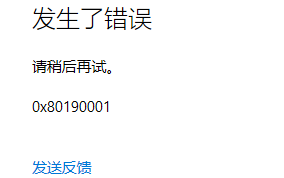 0x80190001 오류의 의미 알아보기
Jan 16, 2024 pm 02:51 PM
0x80190001 오류의 의미 알아보기
Jan 16, 2024 pm 02:51 PM
0x80190001은 계정에 로그인할 때 발생하는 오류 코드입니다. 많은 사용자가 애플리케이션 마켓을 사용할 수 없습니다. 이는 주로 Intelnet의 설정 문제로 인해 발생하며 일반적으로 인터넷 네트워크를 재설정하거나 프록시를 변경하면 해결됩니다. 0x80190001 오류는 무엇인가요? 답: 네트워크 오류입니다. 일반적으로 프록시나 인터넷 설정 등의 문제로 인해 발생합니다. 해결 방법은 다음과 같습니다. 0x80190001 해결 방법 1: 1. Internet Explorer 브라우저 오른쪽 상단에 있는 설정을 클릭하고 "인터넷 옵션"을 엽니다. 2. "인터넷 옵션" 인터페이스에서 "일반"을 입력하고 "삭제"를 클릭한 후 "
![GeForce Now 오류 코드 0x0000012E [수정됨]](https://img.php.cn/upload/article/000/000/164/170834836989999.jpg?x-oss-process=image/resize,m_fill,h_207,w_330) GeForce Now 오류 코드 0x0000012E [수정됨]
Feb 19, 2024 pm 09:12 PM
GeForce Now 오류 코드 0x0000012E [수정됨]
Feb 19, 2024 pm 09:12 PM
NVIDIA GeForceNOW에서 오류 코드 0x0000012E가 발생하는 경우 솔루션을 공유해 드리겠습니다. 동일한 문제가 발생했으며 GeForce에서 원활하게 게임을 즐길 수 있도록 문제를 해결한 방법은 다음과 같습니다. 지금 GeForce Now 오류 코드 0x0000012E 수정 Windows 컴퓨터에서 GeForceNow 오류 코드 0x0000012E를 수정하려면 다음 해결 방법을 따르십시오. 인터넷 연결 요구 사항 확인 하드웨어 요구 사항 확인 관리자로 실행 추가 제안. 많은 사용자들이 문제 해결을 위한 조치를 취하지 않았으므로 시작하기 전에 잠시 기다려 보시기 바랍니다. 가끔 오작동으로 인해 이런 일이 발생할 수 있습니다.







